Yamaha N8-N12 User Manual [es]
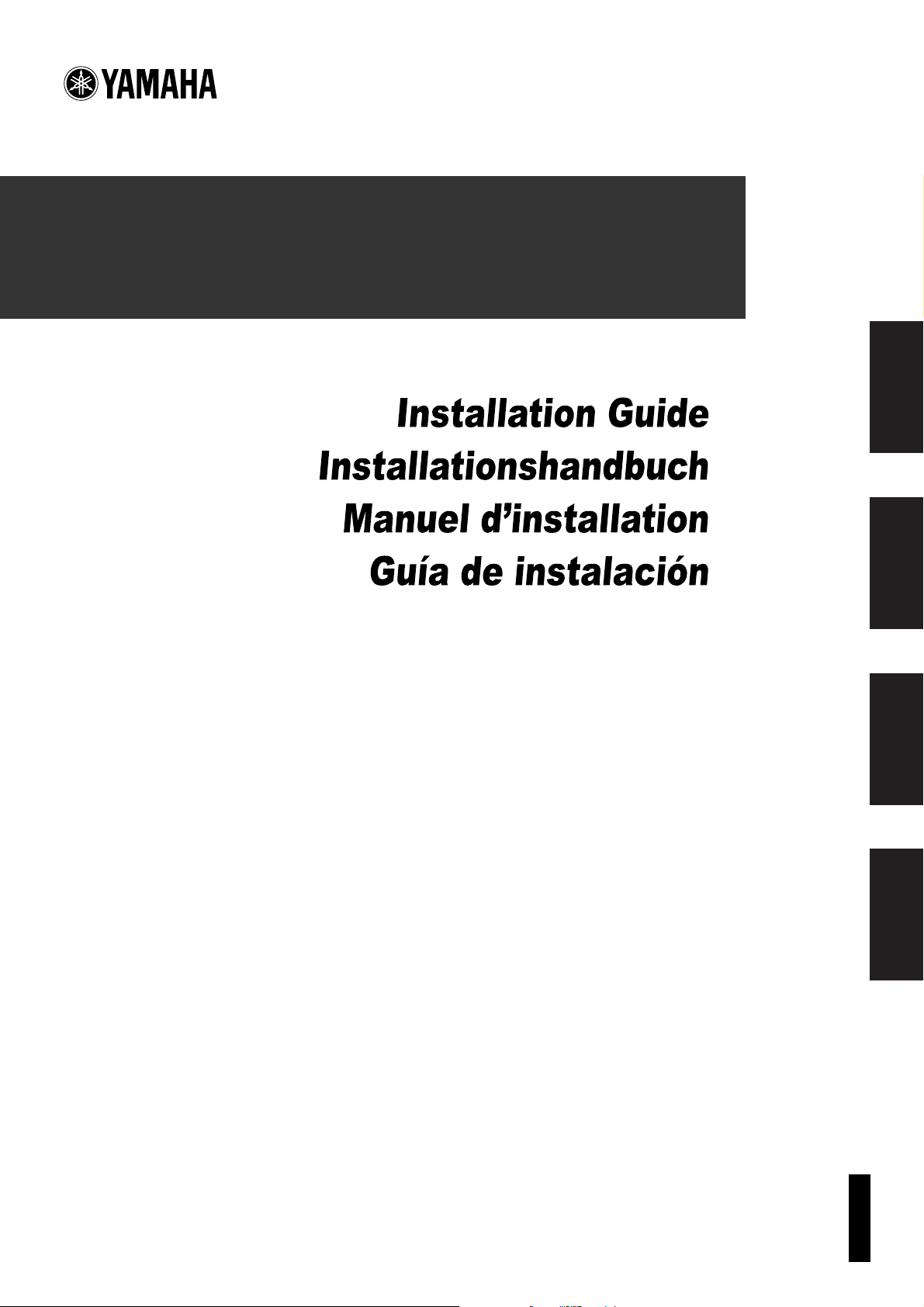
TOOLS for n/Cubase AI4
TOOLS for n/Cubase AI4
EnglishDeutschFrançaisEspañol
EN
DE
FR
ES
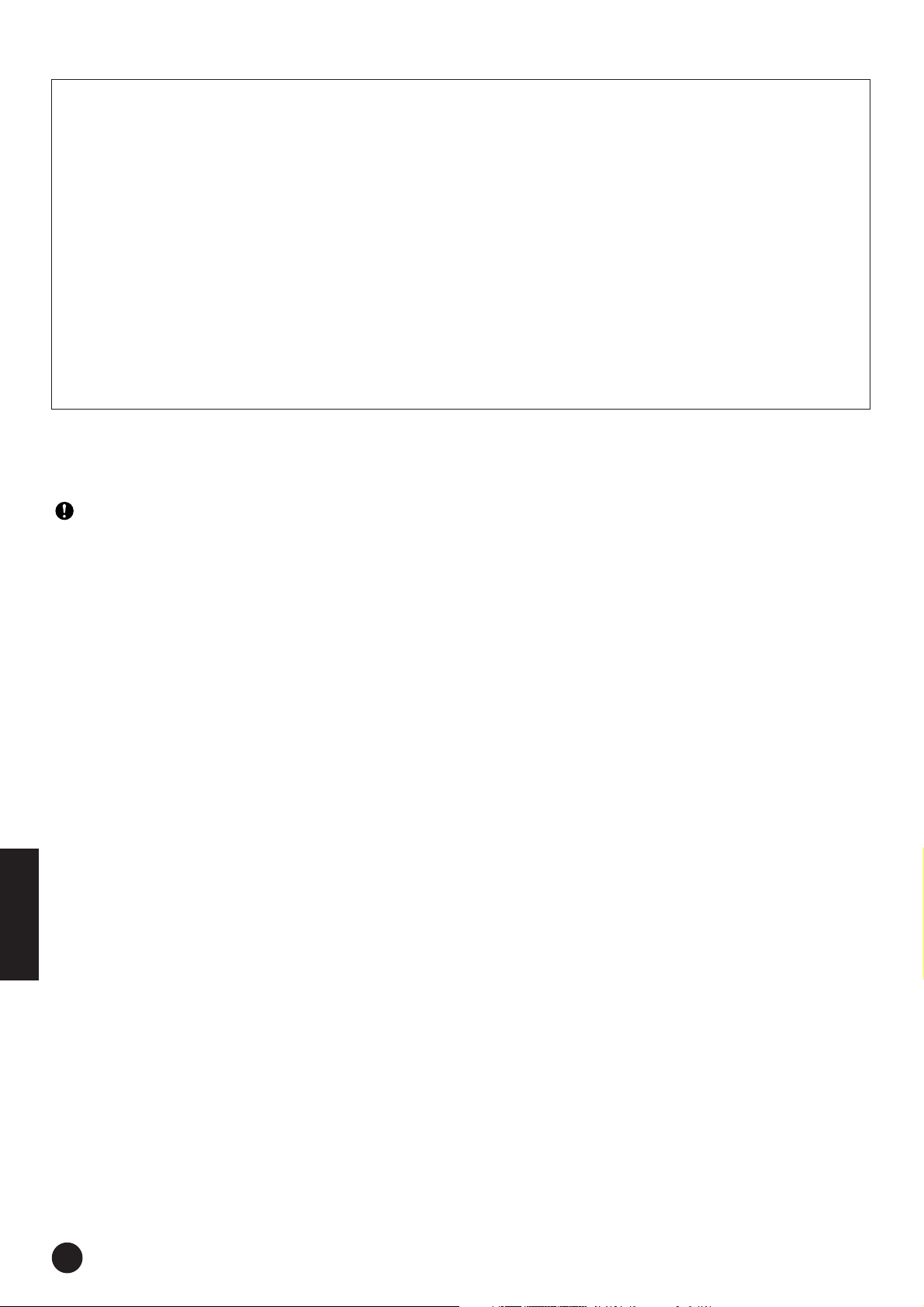
Acerca de los discos contenidos en el paquete .......................... 3
Sistema operativo (SO)................................................................. 3
Procedimiento de instalación del CD-ROM/DVD-ROM................. 3
Contenido del disco....................................................................... 4
Para usuarios de Windows ............................................................ 5
Requisitos del sistema para el software........................................ 5
Acerca del DVD-ROM de Cubase AI4 .......................................... 6
Instalación ................................................................................. 6
Acerca del CD-ROM de TOOLS for n ........................................... 6
Instalación (Windows XP) ......................................................... 7
Instalación (Windows Vista) .................................................... 10
Confirmación de la instalación ................................................ 12
Cambiar la configuración después de la instalación ............... 13
Desinstalar el software ............................................................ 15
Consejos cuando se utilizan datos de sonido ......................... 16
Solución de problemas............................................................ 16
Contenido
Para usuarios de Macintosh......................................................... 17
Requisitos del sistema para el software......................................17
Acerca del DVD-ROM de Cubase AI4......................................... 17
Instalación................................................................................ 17
Acerca del CD-ROM de TOOLS for n ......................................... 18
Instalación del software ........................................................... 18
Confirmar la instalación ........................................................... 20
Cambiar la configuración después de la instalación................ 21
Desinstalar el software ............................................................ 21
ACUERDO DE LICENCIA de TOOLS for n................................... 22
ACUERDO DE LICENCIA DE Cubase AI4.................................... 23
AVISOS ESPECIALES
Yamaha no asume responsabilidad alguna ni ofrece garantía de ningún tipo en relación con aquellos problemas que pudieran
derivarse del intento de realizar copias de los discos o del software y no puede ser declarada responsable de los resultados
de tales intentos de copiar los datos.
• El software incluido en el CD-ROM de TOOLS for n y esta guía de instalación son copyright de Yamaha Corporation.
• El software que se incluye en el DVD-ROM Cubase AI4 y los derechos de copyright correspondientes al mismo son propiedad
exclusiva de Steinberg Media Technologies GmbH.
Tenga presente que Yamaha no ofrece asistencia técnica para el software DAW incluido en el DVD-ROM.
• La utilización del software y de este manual debe ajustarse al acuerdo de licencia con el que el comprador manifiesta su total
conformidad al abrir el paquete de software. (Lea detenidamente el Acuerdo de licencia de software que se incluye en las
páginas página 22 a página 24 de este manual antes de instalar el software.)
• La copia del software o la reproducción total o parcial de este manual sin la autorización escrita del fabricante está expresamente
prohibida.
• Yamaha no asume responsabilidad alguna ni ofrece garantía alguna en relación con el uso del software y de la documentación,
y no puede ser declarada responsable de los resultados de la utilización de este manual ni del software.
• Estos discos NO han sido diseñados para medios audiovisuales. No intente reproducirlos en un CD/DVD, ya que se podrían causar
daños irreparables en el reproductor.
• El software incluido en el CD-ROM de TOOLS for n puede ser revisado y actualizado sin previo aviso. Asegúrese de que
comprueba y descarga la versión más reciente del software en el sitio siguiente:
http://www.yamahasynth.com/download/
• Para más información sobre los requisitos mínimos del sistema y la información más reciente sobre Cubase AI4, visite el siguiente
sitio web:
http://www.yamahasynth.com/
• Las futuras actualizaciones de la aplicación y del software del sistema, y cualquier cambio en las especificaciones y funciones,
Español
se anunciarán independientemente.
• Las ilustraciones de las pantallas de este manual tienen fines meramente instructivos y pueden diferir ligeramente de las pantallas
que aparecen en su ordenador.
Queda terminantemente prohibida la copia de datos musicales disponibles comercialmente, incluidos, pero no exclusivamente
los datos MIDI y/o los datos de audio, excepto para su uso personal.
• Windows es la marca registrada de Microsoft
®
Corporation.
• Apple, Mac y Macintosh son marcas comerciales de Apple Inc., registradas en los Estados Unidos y en otros países.
• FireWire y el símbolo FireWire son marcas comerciales de Apple, Inc. registradas en los Estados Unidos y en otros países.
El logotipo de FireWire es una marca comercial de Apple, Inc.
Los nombres de compañías y de productos que aparecen en esta guía de instalación son marcas o marcas registradas
de sus respectivas compañías.
TOOLS for n/Cubase AI4 Guía de instalación
2

Acerca de los discos contenidos en el paquete
Sistema operativo (SO)
El software contenido en estos discos es para los sistemas operativos Windows y Macintosh. Para instalar el software, consulte la página 5 (para Windows)
o la página 17 (para Macintosh).
Procedimiento de instalación del CD-ROM/DVD-ROM
Antes de romper el precinto del embalaje del disco, lea atentamente el “Acuerdo de licencia de software para TOOLS for n” y el “Acuerdo de licencia de
software para Cubase AI4” en las páginas página 22 a página 24 de esta guía.
1
Compruebe que el sistema reúne los requisitos operativos del software.
Windows: ...................página 5
Macintosh: .................página 17
Instale Cubase AI4.
2
Windows: ...................página 6
Macintosh: .................página 17
Instale TOOLS for n.
3
Windows: ...................página 6
Macintosh: .................página 18
4
Inicie el software.
Para los pasos siguientes, consulte el manual de instrucciones del n8/n12 y de Cubase AI4 (ayuda en línea y manual en formato PDF).
NOTA
• Para ver los archivos PDF, deberá instalar Adobe Reader en el ordenador.
Si no dispone de Adobe Reader, puede descargar la aplicación en el sitio web de Adobe en la siguiente URL:
http://www.adobe.com
Soluciones rápidas/Materiales de referencia
• Cambiar los ajustes de los controladores
Windows: ...................página 13
Macintosh: .................página 21
• Desinstalar o reinstalar el controlador
Windows: ...................página 15
Macintosh: .................página 21
• Solucionar problemas de comunicación con el n8/n12
Consulte la sección “Solución de problemas” del manual de instrucciones de n8/n12.
• No ponga en marcha el n8/n12 durante la instalación hasta que el ordenador muestre el siguiente mensaje:
Windows XP: Windows Vista:
TOOLS for n/Cubase AI4 Guía de instalación
Español
3
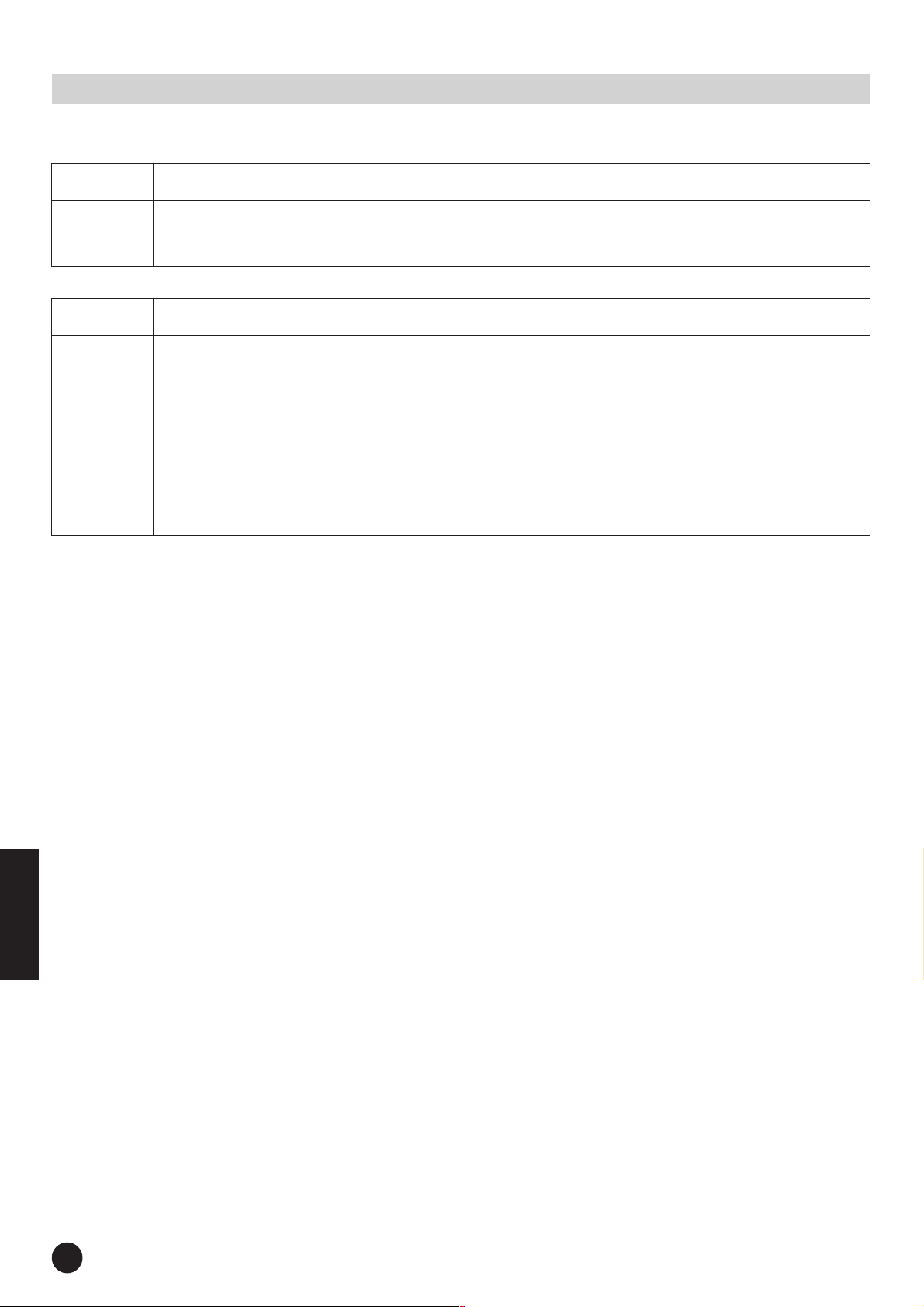
●
●
Contenido del disco
Los discos contienen los siguientes programas y datos:
TOOLS for n
Nombre del
software
TOOLS for n consta de dos componentes de software: AI Driver y Extensions for Steinberg DAW.
lTOOLS for n
Cubase AI4
Nombre del
software
Cubase AI4
El AI Driver se basa en la tecnología mLAN. Permite conectar al ordenador un n8 o un n12.
Extensions for Steinberg DAW es un componente de software que permite usar el n8/n12 con Cubase 4, Cubase Studio 4 y Cubase AI4.
El instalador de TOOLS for n instala estos dos componentes de software.
Cubase AI4 es una versión especial diseñada para productos Yamaha a partir de Steinberg Cubase 4, un programa muy popular entre una amplia
variedad de usuarios.
Cubase AI4 está provisto de una función de integración avanzada que permite unir varios dispositivos de hardware, incluida la serie n de Yamaha,
y ofrece un entorno de manejo integrado.
Cubase AI4 también contiene los siguientes datos, cuidadosamente seleccionados de la serie Yamaha MOTIF ES, buque insignia de los
sintetizadores Yamaha:
• MIDI Drum Style: Veinte archivos de proyecto con patrones de ritmos que cubren una amplia variedad de géneros, entre ellos el R&B y el rock
(Windows) \Cubase AI 4 for Windows\Additional Content\Yamaha Content\Drum Styles
(Macintosh) /Cubase AI 4 for MacOS X/Additional Content/Yamaha Content/Drum Styles
• AUDIO LOOP: Más de 480 archivos de bucles de audio que contienen bucles rítmicos listos para su uso
(Windows) \Cubase AI 4 for Windows\Additional Content\Yamaha Content\Loops
(Macintosh) /Cubase AI 4 for MacOS X/Additional Content/Yamaha Content/Loops
• CANCIÓN DE DEMOSTRACIÓN: \Demo Project\Start Aeye.cpr
Contenido
Contenido
Para usuarios de Windows Vista:
El software Cubase AI4 (versión 4.0.1) suministrado no es compatible con Windows Vista (a partir de octubre de 2007).
Próximamente se podrá descargar en el sitio web una nueva versión compatible con Windows Vista. Puede consultar la información más reciente
en la siguiente URL.
http://www.yamahasynth.com/
Español
TOOLS for n/Cubase AI4 Guía de instalación
4
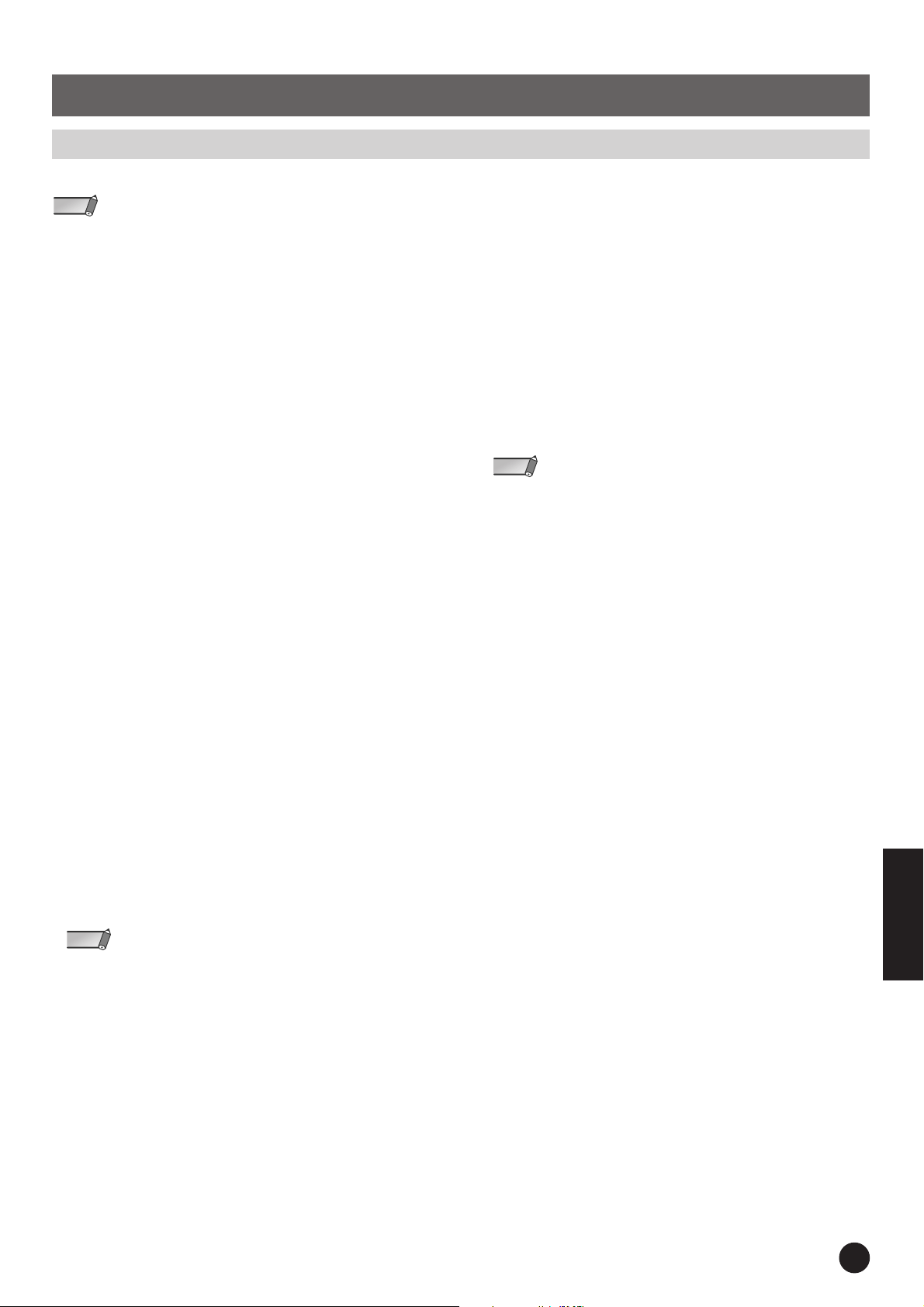
●
●
Para usuarios de Windows
Requisitos del sistema para el software
A continuación las características del sistema necesarias para usar el n8/n12 conectado a un ordenador, o para usar el DAW incluido.
NOTA
• Los requisitos del sistema indicados a continuación podrán variar ligeramente en función del sistema operativo utilizado.
• Para obtener más información acerca de los requisitos mínimos para otros DAW, consulte los respectivos manuales de instrucciones.
Para usuarios de Windows
n8/n12 (TOOLS for n)
Windows XP Professional SP2/XP Home Edition SP2
Ordenador:
Disco duro:
• Requisitos del sistema recomendados (*2)
Ordenador:
Memoria disponible:
• Requisitos del sistema mínimos (*2)
Ordenador:
Memoria disponible:
Windows Vista (32-bit)
Consulte el sitio Web siguiente para ver los requisitos del sistema.
http://www.yamahasynth.com/download/
*1 El ordenador debe estar equipado con un conector IEEE 1394 (i.LINK).
Si no dispone de este conector, deberá instalar una tarjeta de interfaz
IEEE 1394 (PCI o PC).
*2 Los requisitos del sistema que se enumeran aquí son válidos para
reproducir los datos audio/MIDI descritos más abajo en un DAW típico.
Pueden diferir dependiendo del DAW concreto que se utilice.
Requisitos del sistema recomendados
Frecuencia/resolución: 44,1 kHz/24 bit
Pistas de reproducción de audio: 15
Pistas de grabación de audio: 2
Pistas de reproducción de MIDI: 16
Control remoto/automatización de MIDI
Efectos de envío (plug-in): 3
Efectos de inserción (plug-in): 9
Sintetizador plug-in: 2
Latencia: 5 mseg o menos
Procesador de la familia Intel Pentium o Celeron,
con terminal S400 (400 Mbps) IEEE1394 (i.LINK)
(*1).
Un mínimo de 100 MB de espacio libre en disco
duro; disco duro de alta velocidad
Procesador Intel Pentium 4 a 2,2 GHz o superior
512 MB o más
Intel Pentium 1,4 GHz o Intel Celeron 1,7 GHz
(o superior)
512 MB o más
Cubase AI4
Windows XP Professional/XP Home Edition
Ordenador:
Memoria disponible: 512 MB o más
Resolución
de pantalla:
Interfaz de audio: compatible con ASIO o Windows DirectX
Disco duro:
NOTA
• Para la instalación se requiere una unidad de DVD.
• Para activar su licencia de software, instale la aplicación mientras el ordenador
está conectado a Internet.
procesador Pentium 4 1.4 GHz/Athlon de 1,4 GHz
o superior
1280 x 800 o superior - full color
(se recomienda un dispositivo ASIO compatible)
Un mínimo de 1 GB de espacio libre en disco duro;
disco duro de alta velocidad
Requisitos mínimos del sistema
Frecuencia/resolución: 44,1 kHz/24 bit
Pistas de reproducción de audio: 15
Control remoto/automatización de MIDI
Efectos de envío (plug-in): 3
Efectos de inserción (plug-in): 9
Sintetizador plug-in: ninguno
Latencia: aprox. 50 mseg
NOTA
• Algunos portátiles no están provistos de terminal IEEE 1394 incorporada.
Si éste es su caso, instale una tarjeta de interfaz para PC adecuada.
Español
TOOLS for n/Cubase AI4 Guía de instalación
5
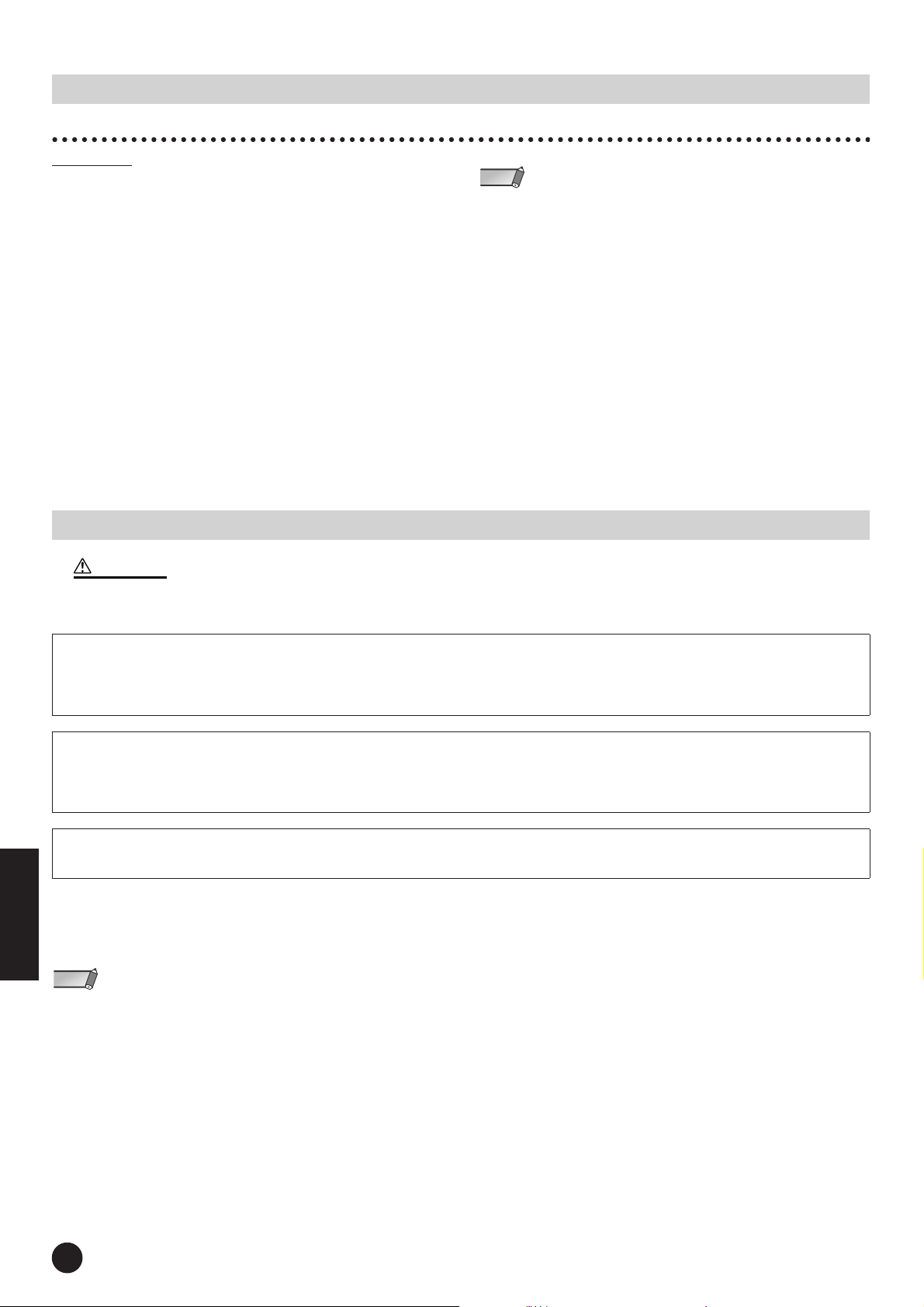
Para usuarios de Windows
Acerca del DVD-ROM de Cubase AI4
Instalación
Importante
Dado que el acuerdo de la página 23 sustituye al acuerdo
de licencia de software para el usuario final (ALSUF)
mostrado en la pantalla del PC al instalar el software
“DAW”, debe hacer caso omiso del ALSUF. Lea
atentamente el acuerdo de licencia de Cubase AI4 en la
página 23, e instale el software si está conforme con él.
Instale Cubase AI4 antes de instalar TOOLS for n. Las plantillas de
proyecto para el n8/n12 se instalarán en la carpeta destino de la instalación
de Cubase AI4.
1
Inicie el ordenador y acceda a la cuenta del Administrador.
Inserte en la unidad de DVD-ROM el DVD-ROM de Cubase AI4.
2
Abra el DVD-ROM y haga doble clic en el archivo
3
“CubaseAI4.msi”. Siga las instrucciones de la pantalla para
instalar Cubase AI4.
NOTA
• Asegúrese de que instala Cubase AI4 con la cuenta de administrador.
• Durante la instalación, necesitará una conexión a Internet activa para registrar
su Cubase AI4. Al registrarlo, asegúrese de rellenar todos los campos indicados.
Si no registra el producto, no podrá utilizar la aplicación una vez transcurrido
un periodo de tiempo.
• Si utiliza Cubase 4 o Cubase Studio 4, instale una de esas aplicaciones antes
de instalar TOOLS for n. Las plantillas de proyecto para el n8/n12 se instalarán
en la carpeta destino de la instalación.
Acerca de la asistencia para el software
La asistencia para el software DAW incluido en el disco complementario
la presta Steinberg en su sitio Web en la dirección siguiente.
http://www.steinberg.net
También puede visitar el sitio de Steinberg desde el menú Ayuda del
software DAW incluido. (El menú Ayuda también incluye el manual en
formato PDF y otra información sobre el software.)
Acerca del CD-ROM de TOOLS for n
ATENCIÓN
• Recuerde que durante la instalación o desinstalación de TOOLS for n puede producirse ruido. Antes de llevar a cabo cualquiera de esas operaciones,
reduzca el volumen de salida de los dispositivos.
Si ya ha instalado el n Driver, AI Driver o mLAN Driver/mLAN Tools en su ordenador:
Debe desinstalar el controlador. Durante la instalación de TOOLS for n, aparecerá una ventana de mantenimiento de software. Siga las instrucciones de la
ventana para eliminar el software. A continuación se reiniciará la instalación de TOOLS for n.
Para obtener más información sobre el modo de eliminar el software, consulte la página página 15.
Si utiliza dispositivos mLAN que incluyan el estándar S200 de velocidad de transferencia de datos:
(Compruebe el panel posterior de su dispositivo o consulte la especificaciones del manual del usuario.)
Antes debe desinstalar la versión antigua de mLAN Tools. Para obtener más información acerca de la desinstalación del software, consulte el manual
del usuario para el dispositivo correspondiente.
Antes de nada, compruebe el nombre de la unidad (D:, E:, etc.) correspondiente al CD-ROM que está usando. El nombre de la unidad aparece bajo el icono
de CD-ROM de [Mi PC]. (El directorio raíz de la unidad de CD-ROM se indica como D:\, E:\, etc.)
TOOLS for n consta de dos componentes de software: AI Driver y Extensions for Steinberg DAW. El AI Driver es necesario para conectar el n8/n12 a un
ordenador. Extensions for Steinberg DAW es un componente de software que permite usar el n8/n12 con Cubase 4, Cubase Studio 4 o Cubase AI4. El
Español
instalador de TOOLS for n instala estos dos componentes de software. Consulte la página 7 para Windows XP o la página 10 para Windows Vista.
NOTA
• Para obtener información detallada acerca de los mensajes de error,
consulte la página 16.
TOOLS for n/Cubase AI4 Guía de instalación
6
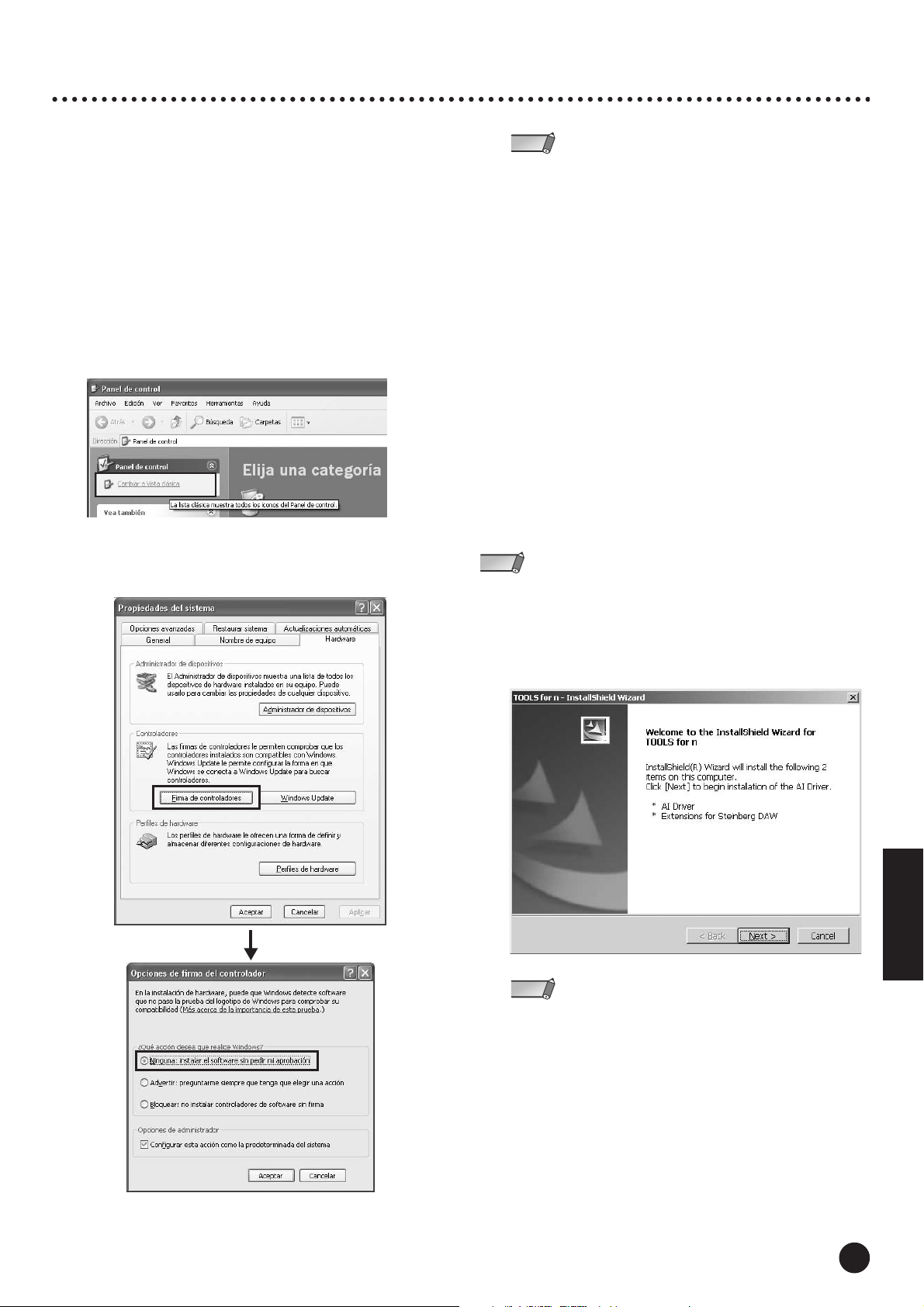
Instalación (Windows XP)
Para usuarios de Windows
Preparación de la instalación
Compruebe que el n8/n12 esté desactivado.
1
Desconecte todos los cables MIDI que conecten dispositivos
2
MIDI a las tomas MIDI IN/OUT del n8/n12.
3
Usando un cable IEEE1394, conecte el n8/n12 directamente
al PC (sin usar un concentrador), y desconecte del ordenador
todos los dispositivos IEEE 1394.
Inicie el ordenador y acceda a la cuenta del Administrador.
4
Seleccione [Inicio] (
5
Si el panel de control aparece tal como se muestra a
continuación, haga clic en “Cambiar a vista clásica”
en la esquina superior izquierda de la ventana.
Aparecerán todos los paneles de control e iconos.
Vaya a [Sistema]
6
[Opciones de firma del controlador], seleccione el botón de
opción que aparece a la izquierda de “Ninguna: instalar el
software sin pedir mi aprobación” y haga clic en [Aceptar].
→
[Configuración])
→
[Hardware]
→
[Panel de control].
→
[Firma de controladores]
→
NOTA
• Una vez realizada la instalación, asegúrese de restaurar la configuración
inicial, si es necesario.
7
Compruebe que no aparezcan los caracteres “!” o “x” junto
a “Controladoras de host de bus IEEE 1394” en ([Sistema]
→
[Hardware]
Si aparece alguno de esos caracteres, no se podrá usar la conexión
IEEE 1394/i.LINK. Para obtener más detalles, consulte el manual
de instrucciones del ordenador.
8
Cierre las ventanas del Administrador de dispositivos, de
Propiedades del sistema y del panel de control haciendo clic
en el botón [Aceptar] o el botón Cerrar ([X]) en Windows.
Cierre todas las aplicaciones y ventanas abiertas.
9
10
Introduzca en la unidad de CD-ROM el CD-ROM de TOOLS for n.
→
) [Administrador de dispositivos].
Inicio del instalador
El instalador instalará en su ordenador los dos componentes
de software siguientes:
• AI Driver
,
• Extensions for Steinberg DAW
NOTA
• Para salir de la instalación, use los botones Cancelar o Cerrar. Si cierra la instalación
pulsando la combinación [Ctrl]+[Alt]+[Supr] o apagando el ordenador, pueden
producirse problemas, ya que la instalación finalizará sin una desinstalación correcta.
11
Abra el CD-ROM y haga doble clic en el archivo “setup.exe”.
Aparecerá la ventana “Bienvenido a InstallShield Wizard para
TOOLS for n”.
NOTA
• Podrá escoger entre instalar el AI Driver o Extensions for Steinberg DAW.
Para instalar sólo el AI Driver, haga doble clic en “setup.exe” en la carpeta
“Driver_”. Para instalar sólo Extensions for Steinberg DAW, haga doble clic en
“setup.exe” en la carpeta “Extensions_”.
Español
TOOLS for n/Cubase AI4 Guía de instalación
7
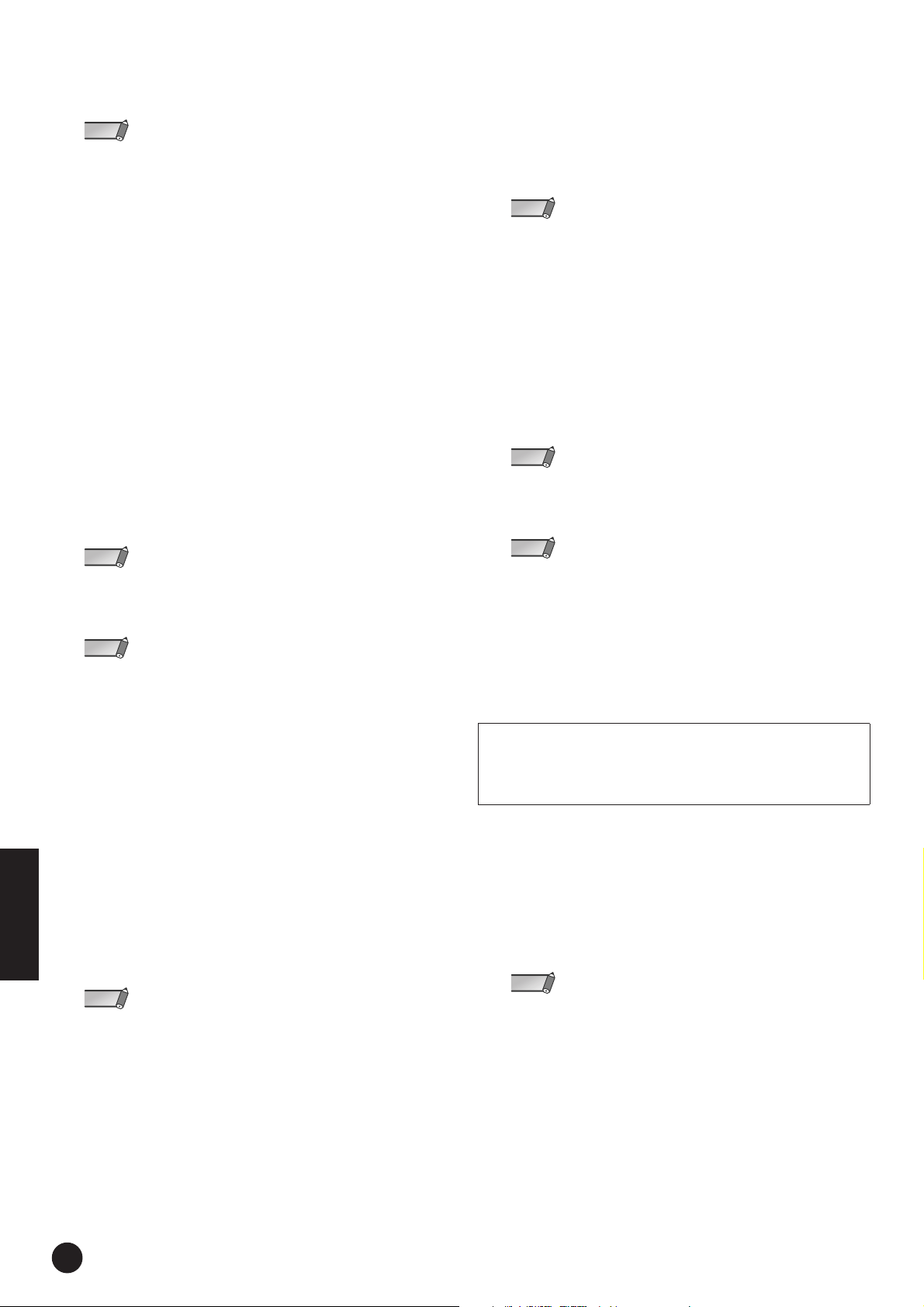
Para usuarios de Windows
Instalación del AI Driver
Este capítulo explica cómo instalar mLAN Tools 2.0 y el AI Driver.
NOTA
• Si ya ha instalado el n Driver, de AI Driver o de mLAN Driver/mLAN Tools
en su ordenador, aparecerá una ventana de mantenimiento. Siga las
instrucciones de la ventana para eliminar el software e instalar el nuevo
software. Para obtener más información sobre el modo de eliminar el
software, consulte la página 15.
Haga clic en [Siguiente]. Aparecerán varios mensajes de
12
petición de confirmación. Si no hay problemas, haga clic
en [Aceptar] para cerrar los cuadros de diálogo.
Aparecerá la ventana “Bienvenido a InstallShield Wizard para
Yamaha AI Driver”.
Haga clic en [Siguiente].
13
Aparecerá la primera pantalla del proceso de instalación
de mLAN Tools.
14
Haga clic en [Siguiente].
Aparece la ventana “Choose Destination Location”
(Elegir ubicación de destino).
Confirme o seleccione la unidad y el nombre de carpeta donde
15
desea instalar mLAN Tools y, a continuación, haga clic en
[Siguiente] tras realizar la selección.
La carpeta de destino se fija automáticamente; sin embargo,
si desea cambiarla, haga clic en el botón [Examinar...] y
seleccione la carpeta deseada (unidad:\nombre de carpeta).
NOTA
• En general, no es necesario modificar la carpeta de destino.
16
Confirme el nombre de la unidad y la carpeta y haga clic
en [Siguiente] para iniciar la instalación.
NOTA
• Si aparece un mensaje diciendo que el software que se va a instalar no ha
pasado la prueba del logotipo de Windows, haga clic en [Continuar de todos
modos]. No necesita interrumpir la instalación. (Esto se aplica a la totalidad del
procedimiento de instalación.) Si el mensaje no aparece, puede continuar con
el paso siguiente.
17
Cuando finalice la instalación, aparecerá el mensaje
“Finalizada”.
Haga clic en [Finalizar].
Aparecerá la primera pantalla de la ventana para instalar el
AI Driver.
Instalar Extensions for Steinberg DAW
Una vez finalizada la instalación del AI Driver, aparecerá la primera
pantalla del proceso de instalación de Extensions for Steinberg DAW.
21 Haga clic en [Siguiente].
Aparecerá la ventana “Bienvenido a InstallShield Wizard para
Extensions for Steinberg DAW”.
NOTA
• Si en su ordenador ya está instalada la misma versión de Extensions for
Steinberg DAW, aparecerá la ventana de finalización del mantenimiento.
En tal caso, haga clic en [Finalizar].
• Si en su ordenador ya está instalada una versión más nueva de Extensions for
Steinberg DAW, aparecerá un cuadro de diálogo indicando que ya se
ha instalado un software más reciente. En este caso, no necesita instalar
el software. Haga clic en [Aceptar] en el cuadro de diálogo.
• Si en su ordenador ya está instalada una versión más antigua de Extensions
for Steinberg DAW, será necesario actualizar el software. (El procedimiento es
el mismo que se sigue para instalar desde cero).
22 Haga clic en [Siguiente]. En la ventana “Setup Type”, marque
[Complete] y haga clic en [Siguiente].
Aparecerá la ventana “Ready to Install the Program”.
NOTA
• Puede instalar las Extensions for Steinberg DAW seleccionando [Custom] en
la ventana “Setup Type”.
23 Haga clic en [Install] para iniciar la instalación.
NOTA
• Para cancelar la instalación, haga clic en [Cancelar].
24 Aparecerá un mensaje indicando que la instalación ha finalizado
Haga clic en [Finalizar].
25 Aparecerá un mensaje indicando que se ha instalado
TOOLS for n.
Confirme que esté seleccionado el botón de opción situado a la
izquierda de “Sí, deseo reiniciar el equipo ahora.” y haga clic en
[Finalizar] para reiniciar el ordenador.
Si se cancela la instalación
Si ha interrumpido la instalación antes de que finalice, es posible que el
software no se haya instalado correctamente. Para instalar el software
correctamente, reinicie el proceso desde el paso 11.
18
Haga clic en [Siguiente].
Aparece la ventana “Choose Destination Location”
(Elegir ubicación de destino).
19
Establezca la unidad y el nombre de carpeta donde instalar el
AI Driver.
Español
La carpeta de destino se fija automáticamente; sin embargo, si
desea cambiarla, haga clic en el botón [Examinar...] y seleccione
la carpeta deseada (unidad:\nombre de carpeta).
• En general, no es necesario modificar la carpeta de destino.
Confirme el nombre de la unidad y la carpeta y haga clic en
20
[Siguiente] para iniciar la instalación.
8
NOTA
TOOLS for n/Cubase AI4 Guía de instalación
Configuración inicial del AI Driver
Una vez reiniciado el ordenador, deberá completar la configuración
inicial del AI Driver.
26 En la parte superior izquierda de la pantalla aparecerá un cuadro
de diálogo solicitándole que ponga en marcha el dispositivo.
Conecte el n8/n12 al ordenador y enciéndalo.
Se abrirá la ventana “Asistente para hardware nuevo encontrado”.
NOTA
• Puede aparecer un cuadro de diálogo preguntándole si desea conectar con
Windows Update. Seleccione el botón de opción situado a la izquierda de
“Ahora no” y haga clic en [Siguiente].
27 Seleccione el botón de opción situado junto a “Instalar
automáticamente el software [recomendado]” y haga clic en
[Siguiente].
28 Aparecerá un mensaje indicando que la instalación ha finalizado
Haga clic en [Finalizar] y luego en [Aceptar] en el cuadro de
diálogo (que le solicitó que pusiera en marcha el dispositivo)
indicado en el paso 26.
